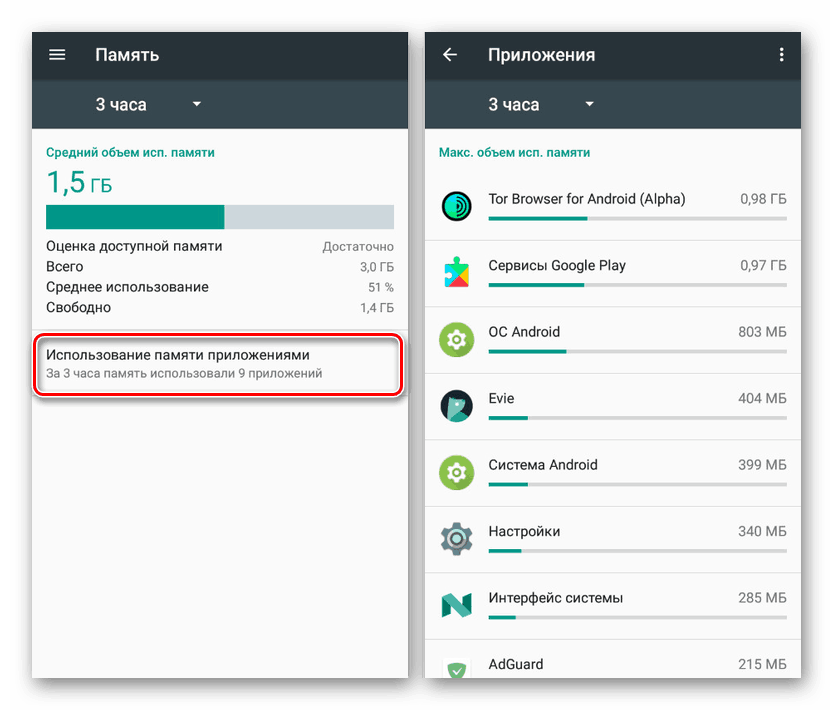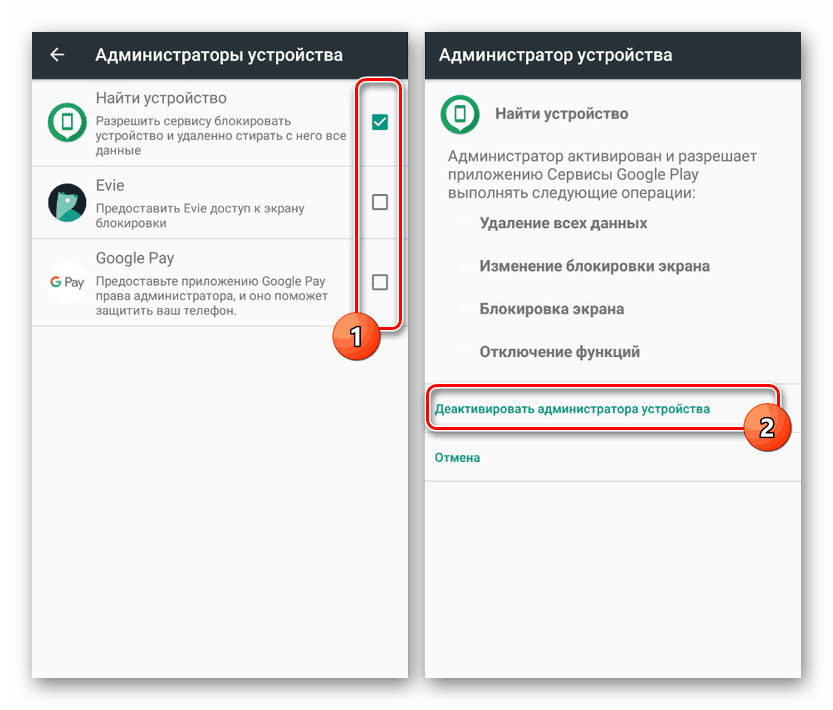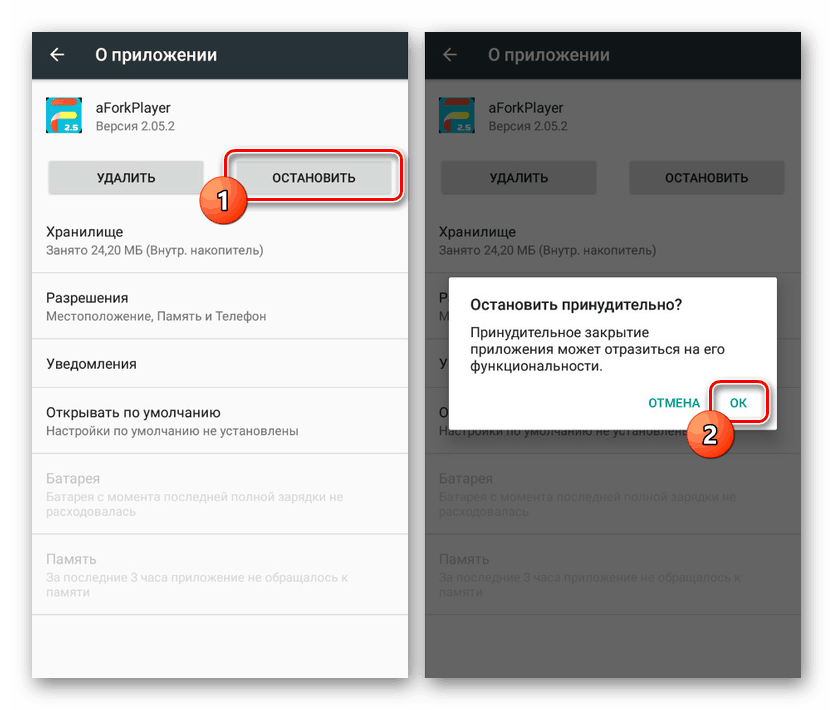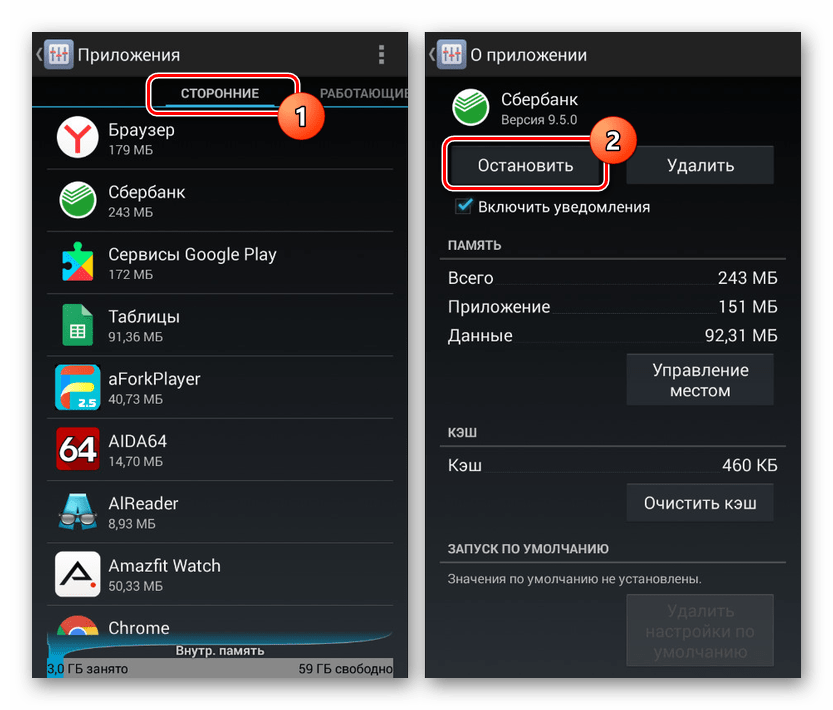Načini izklopa aplikacij za ozadje v sistemu Android
Kljub dokaj visokim lastnostim večine sodobnih naprav Android imajo sredstva za pametne telefone določene omejitve, kar vodi do različnih vrst težav z zmogljivostjo. Takšnim situacijam se lahko izognete tako, da nenehno onemogočate aplikacije v ozadju, ki delujejo v nevidnem načinu. V tem navodilu bomo ta postopek obravnavali kot primer več možnosti.
Vsebina
Onemogočanje procesov v ozadju za Android
Od vseh možnih metod za onemogočanje osnovnih programov se bomo osredotočili na samo tri metode, v večini primerov tesno povezane. Obenem je obravnavana težava zlahka dostopna na pametnem telefonu s katero koli različico operacijskega sistema in ne zahteva namestitve dodatne programske opreme iz Play Market .
Preberite tudi: Zapiranje aplikacije za Android
1. način: Uporabljeni pomnilnik
Najlažji način zaustavitve procesov v ozadju je uporaba posebnega razdelka v "Nastavitvah" , zasnovan za nadzor RAM-a naprave Android. Ta funkcija je na voljo na pametnih telefonih s peto in višjo različico operacijskega sistema, kar omogoča, da onemogočite tako standardne kot tudi aplikacije drugih proizvajalcev.
- Uporabite ikono »Nastavitve« in na predstavljeni strani poiščite blok »Naprava« . Tapnite vrstico "Pomnilnik", da odprete RAM na nadzorni plošči.
- Tu lahko vidite skupno količino pomnilnika na pametnem telefonu ali pojdite na podrobnejše informacije. Če želite nadaljevati na dnu zaslona, kliknite gumb "Uporabi pomnilniške aplikacije" .
![Oglejte si razdelek Pomnilnik v nastavitvah za Android]()
Po potrebi lahko predstavljeno programsko opremo razvrstite po vrstnem redu uporabe in prikaz deluje do zadnjega dne. Če pa se telefon ponovno zažene, bo statistika omejena glede na čas delovanja naprave.
- Z izbiro enega od procesov boste preusmerjeni na stran s podrobnimi statistikami. Če želite onemogočiti, kliknite ikono pike v zgornjem desnem kotu in uporabite element "Stop" .
- Včasih boste morda morali obiskati stran za upravljanje aplikacij. Kliknite vrstico z imenom programske opreme in na strani, ki se odpre, tapnite na gumb "Stop" .
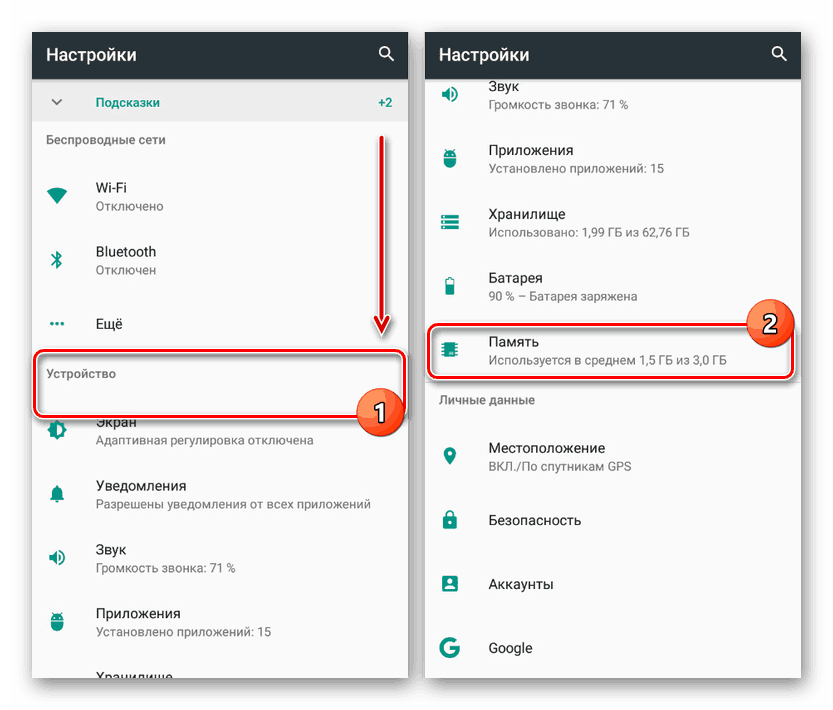
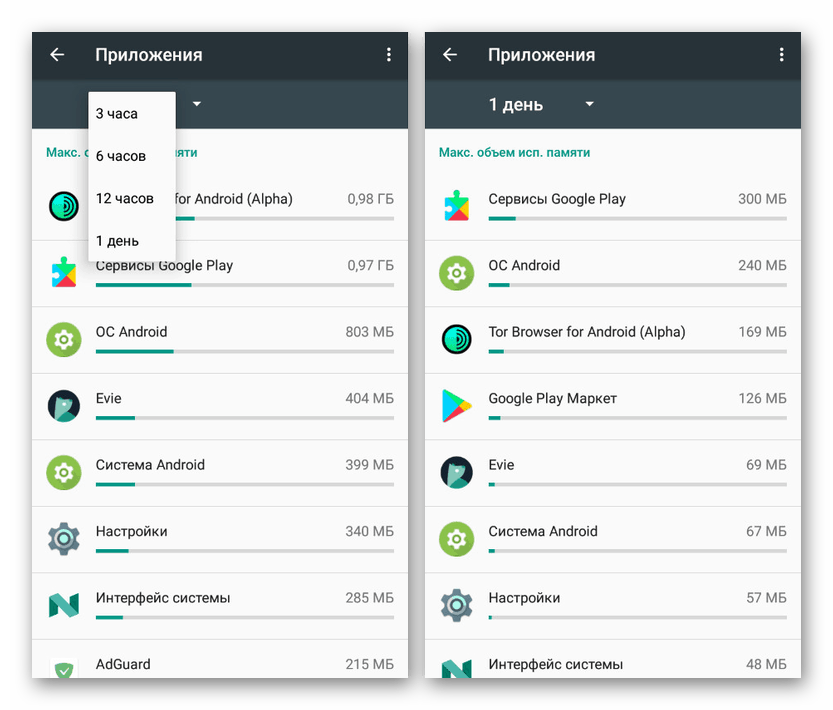
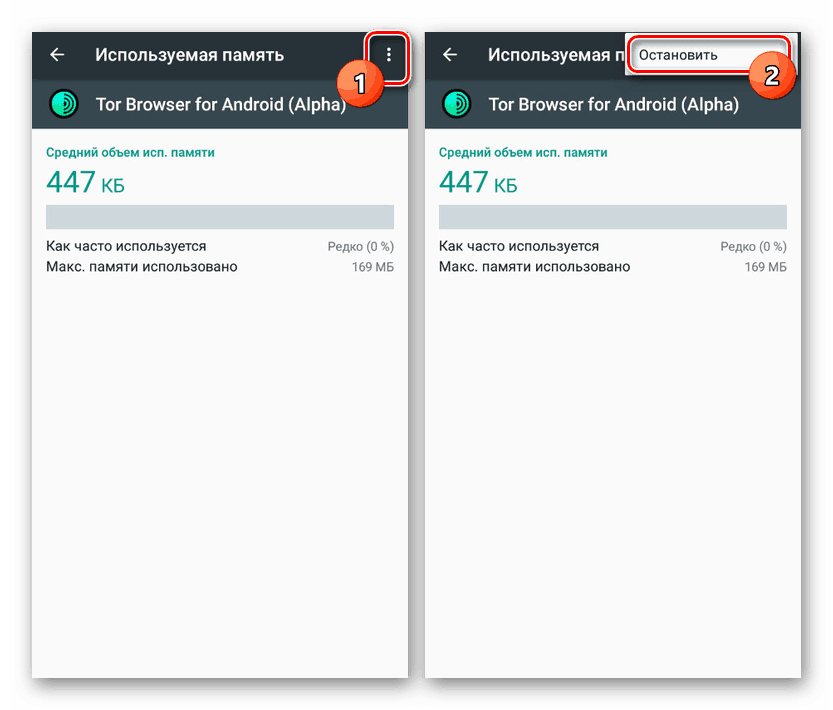

V nekaterih primerih bo za zaustavitev procesov v ozadju potrebna dodatna potrditev v ustreznem pojavnem oknu. Poleg tega se lahko na različnih različicah vdelane programske opreme razdelek s statistiko bistveno razlikuje glede na lokacijo in funkcije. Tako ali drugače se lahko postopek zaustavitve šteje za zaključen in po potrebi pojdite na naslednje možnosti.
2. način: Varnostne nastavitve
Ta metoda je le delno povezana z obravnavano temo, saj je sestavljena iz onemogočanja programov, ki imajo pravice za nadzor naprave Android. Če na ta način deaktivirate, bo programska oprema izolirana, da vpliva na funkcije pametnega telefona, na primer, ko je v načinu zaklepanja zaslona.
- Odprite sistemski razdelek »Nastavitve« , se pomaknite po strani do bloka »Osebni podatki« in tapnite vrstico »Varnost« . Postopek je popolnoma enak za vse različice operacijskega sistema.
- Nato poiščite blok "Administracija naprav" in pojdite na stran "Skrbniki naprav" .
- Na seznamu poiščite neželeno aplikacijo in počistite polje na desni strani imena. Po tem se prikaže seznam dovoljenj in obvestilo o prekinitvi povezave.
![Onemogočanje skrbnika naprave v nastavitvah za Android]()
S klikom na gumb "Deaktiviraj skrbnik naprave" izklopite postopek v ozadju.
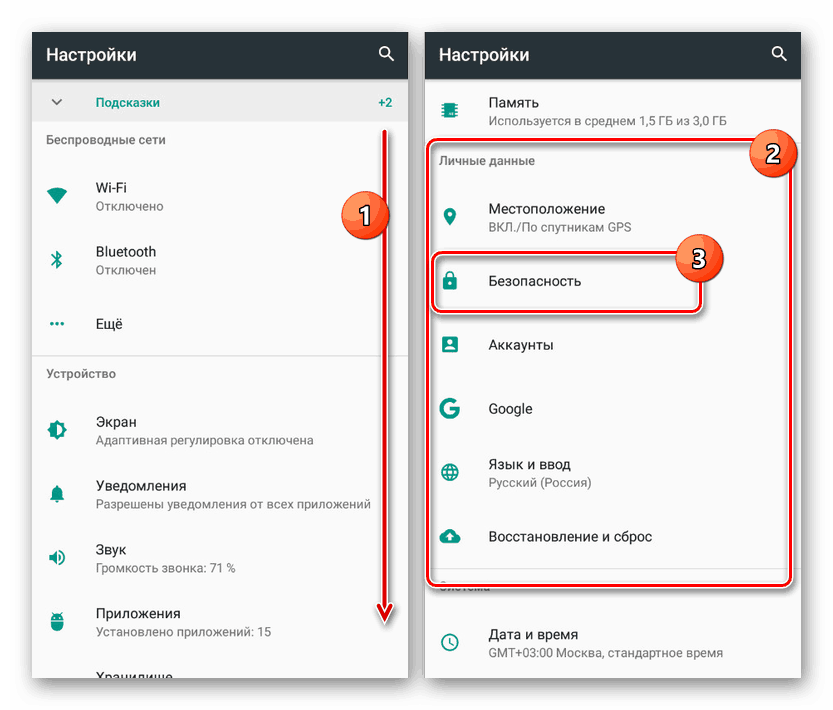
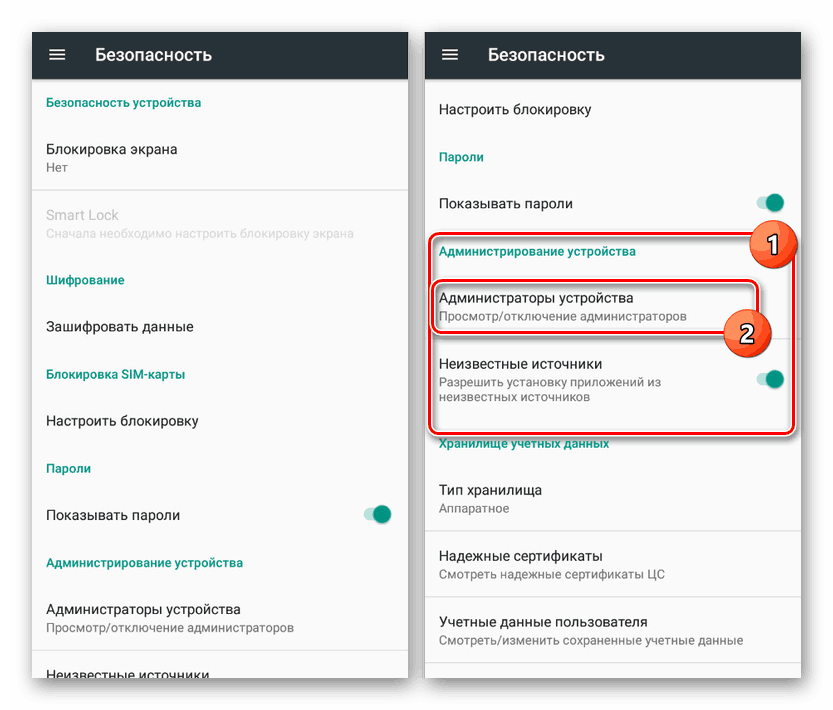
Kot vidite, ta možnost v vseh primerih še zdaleč ni pomembna, saj le malo aplikacij zahteva podobno raven dostopa do telefona. Poleg tega včasih takšno potovanje ni samo način izklopa procesov v ozadju, ampak tudi omogoča, da odklenete funkcijo zaustavitve programske opreme za prejšnjo in naslednjo metodo.
3. način: Upravljanje aplikacij
Za razliko od prejšnjih možnosti vam ta metoda omogoča, da zaustavite katero koli programsko opremo v ozadju, vključno s porabo minimalne količine virov in rahlo vpliva na delovanje pametnega telefona. V različnih različicah operacijskega sistema se zmogljivosti tega odseka s parametri znatno razlikujejo.
Android 5.1 ali novejši
- Pojdite na »Nastavitve« , poiščite blok »Naprava« in kliknite vrstico »Aplikacije« . Tukaj boste našli celoten seznam vseh nameščenih programov, vključno z nekaterimi standardnimi.
Opomba: Celoten seznam sistemske programske opreme se lahko prikaže skozi meni v zgornjem desnem kotu strani.
- Ko izberete eno od aplikacij in odprete stran s podrobnimi informacijami, kliknite gumb “Stop” . To dejanje bo treba potrditi s pojavnim obvestilom.
![Zaustavitev aplikacije v nastavitvah na Androidu 5]()
Če se postopek ozadja uspešno izklopi, gumb Stop ne bo na voljo, splošne informacije pa se samodejno posodobijo.
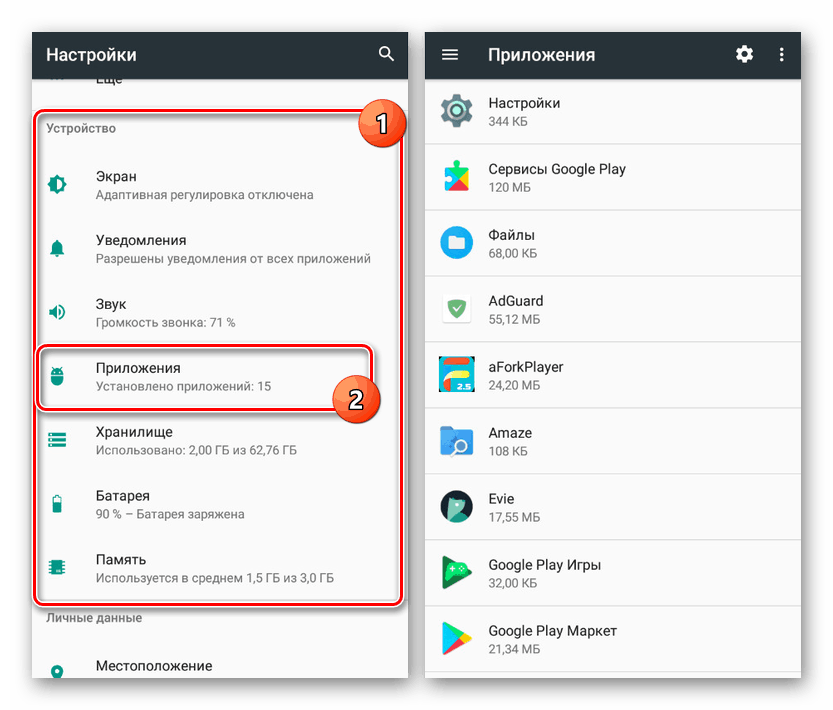
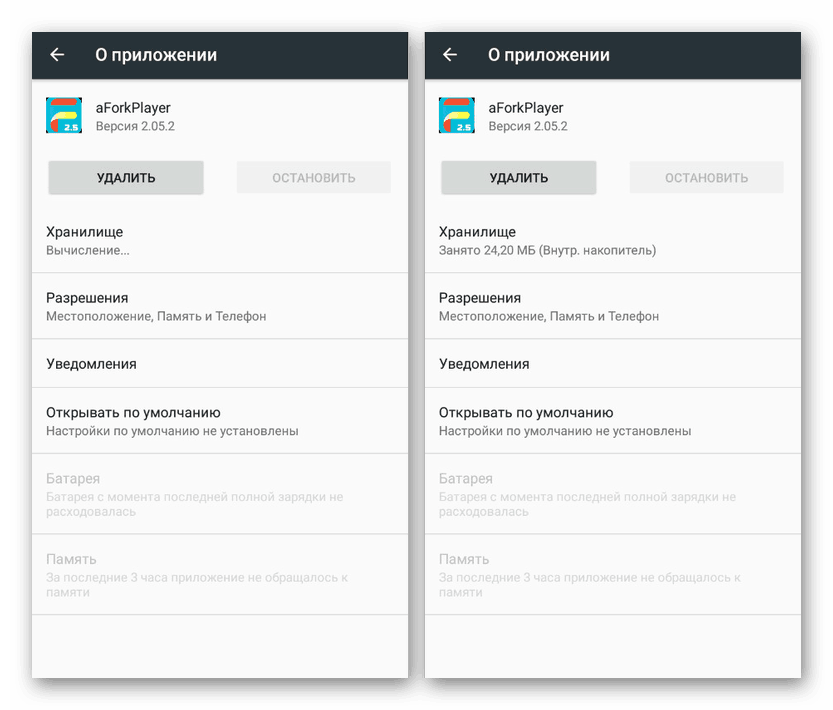
Android 4.4
- Za razliko od novih možnosti vam četrta različica Androida omogoča bolj udoben nadzor nad aplikacijami s podrobnejšim razvrščanjem. Za dostop do splošnega seznama programske opreme, ki je na voljo v napravi, odprite "Nastavitve" in v razdelku "Naprava" kliknite "Aplikacije" .
- Nato uporabite zavihek "Delo" . Na priloženem seznamu izberite programsko opremo, ki jo želite deaktivirati.
- Vsak posamezen program ima lahko več povezanih storitev. Če želite ustaviti delovanje, kliknite gumb »Stop« v vsaki razpoložljivi enoti in potrdite zaustavitev.
- Če ne morete prekiniti povezave, si zapomnite ime programske opreme in se vrnite na zavihek "Tretja stranka" ali "Vse" . Na seznamu izberite aplikacijo in na strani z informacijami tapnite na gumb "Stop" .
![Zaustavitev aplikacije v nastavitvah v sistemu Android 4.4]()
Po potrditvi in preverjanju deaktivacije je postopek mogoče zaključiti. Toda vseeno upoštevajte, da v nekaterih primerih ustavitev morda ne bo dovolj zaradi samodejnega posodabljanja stanja postopka.
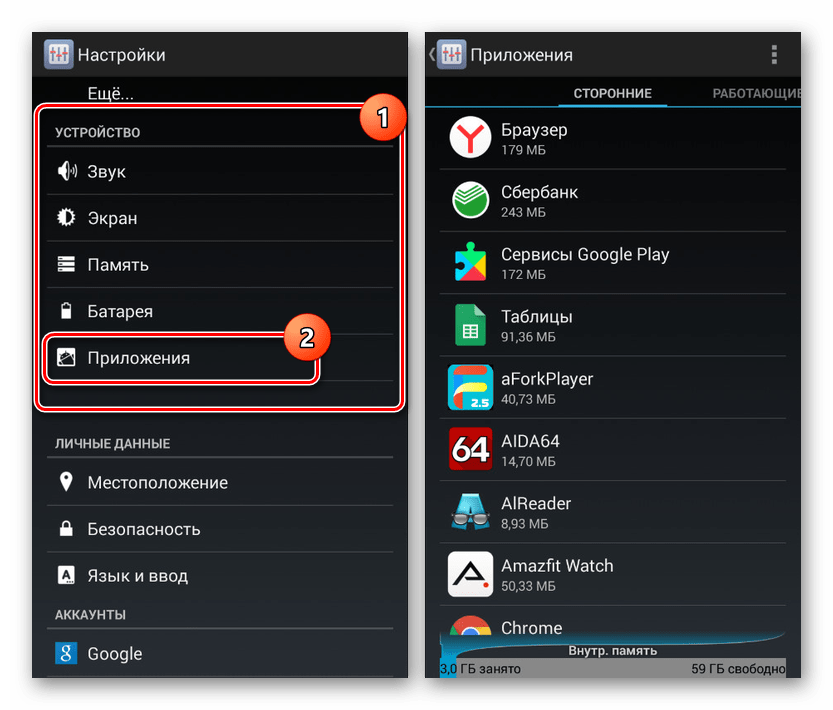
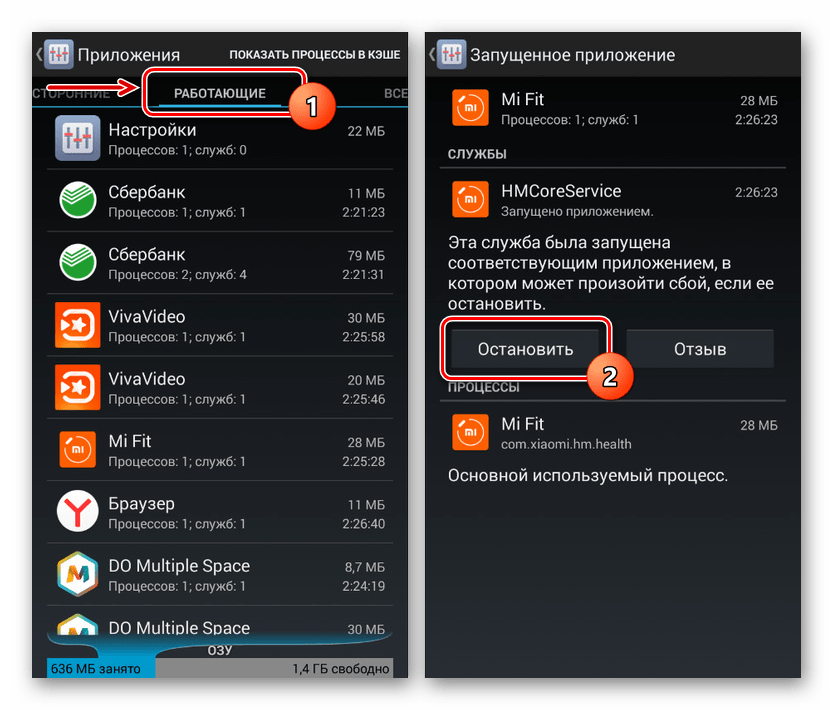
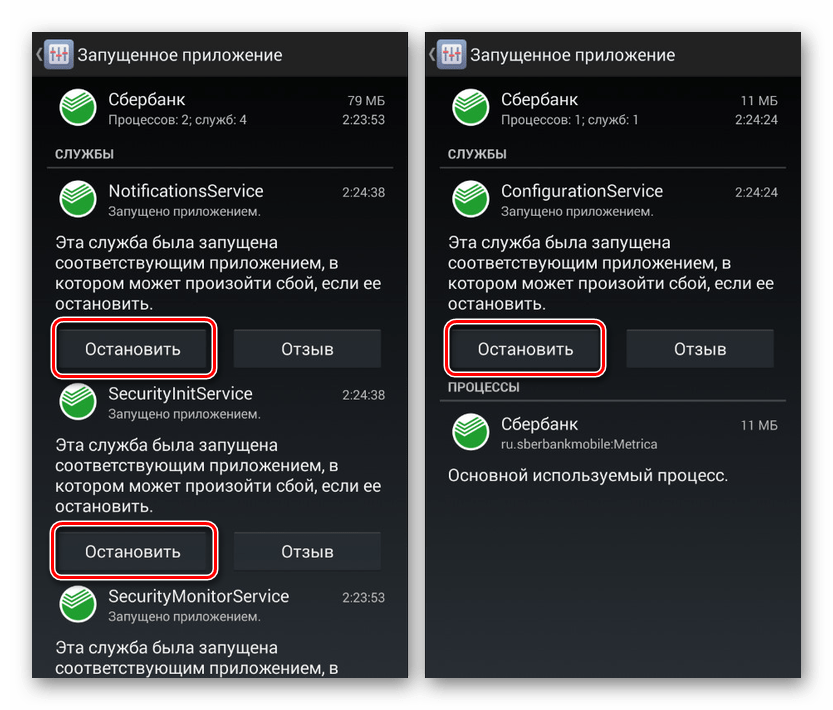
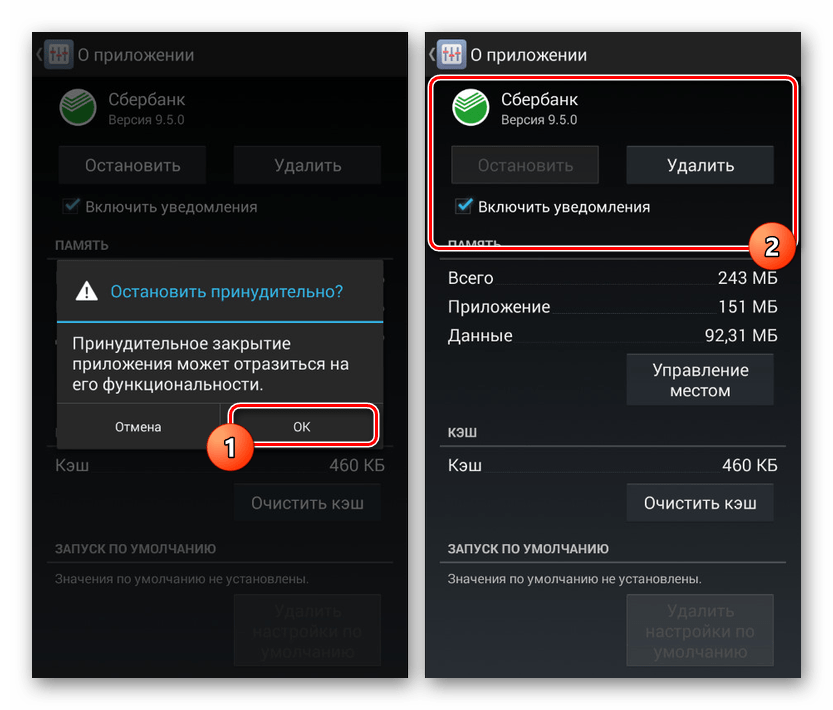
Takšna zaustavitev procesov ni na voljo vedno, vsekakor pa je najučinkovitejša metoda. Poleg tega bo za deaktivacijo potrebno natančno ime aplikacije, njegova operativnost po izklopu pa je lahko na več načinov ogrožena.
4. način: Prisilna zaustavitev (samo root)
Vsaka od zgornjih metod vam tako ali drugače omogoča, da prek sistemskih nastavitev deaktivirate procese v ozadju, vendar lahko poleg tega pristopa vedno uporabite tudi programe drugih proizvajalcev. Eno izmed teh orodij je Greenify, ki vam omogoča prisilno zaustavitev vsake delujoče programske opreme, vključno s sistemsko programsko opremo. Hkrati boste morali za pravilno delovanje programa na napravi Android dodati korenske pravice.
Več podrobnosti: Kako dodati root na platformi Android
- Namestite aplikacijo na spodnjo povezavo. Na strani "Način delovanja" izberite možnost "Moja naprava s korenskim sistemom " in kliknite "Naprej" .
- Potrdite dodatek korenskih privilegijev za Greenify. Vse naslednje parametre lahko prepustite osebni presoji.
- Na glavni strani aplikacije lahko s tremi pikami kliknete gumb in opravite več opravil, naj bo to prehod na "Nastavitve" ali "Spanje" izbrane programske opreme. Odseku s parametri je treba posvetiti posebno pozornost, saj je tu določeno vedenje onemogočenih aplikacij.
- Po opravljenih nastavitvah na glavni strani Greenify kliknite ikono "+" v spodnjem ali zgornjem kotu zaslona. Kot rezultat se odpre okno s seznamom programov, ki delujejo v ozadju.
- Izberite eno ali več programskih možnosti, ki jih želite prisilno ustaviti. Po zaključku izbora tapnite ikono s kljukico v spodnjem desnem kotu zaslona.
- Če želite samodejno ustaviti vse izbrane programe, uporabite ikono v spodnjem desnem kotu na glavni strani. Po tem programu bo prešel v "način mirovanja" in se pojavil v bloku "Spal" .
Opomba: Čeprav je večina, vendar vseh programov ni mogoče ustaviti na podoben način, kot je razvidno iz posnetka zaslona.
- To navodilo je mogoče izpolniti, vendar je pomembno, da se avtomatska analiza upošteva ločeno. To vam omogoča, da ne samo zaustavite nepotrebno programsko opremo, ampak tudi znatno prihranite vire svoje naprave Android.
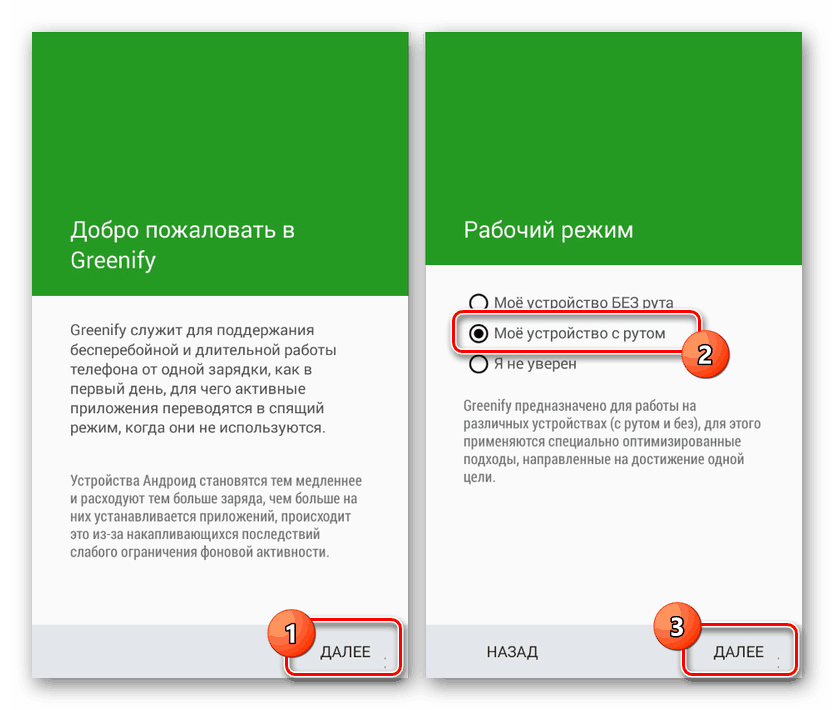
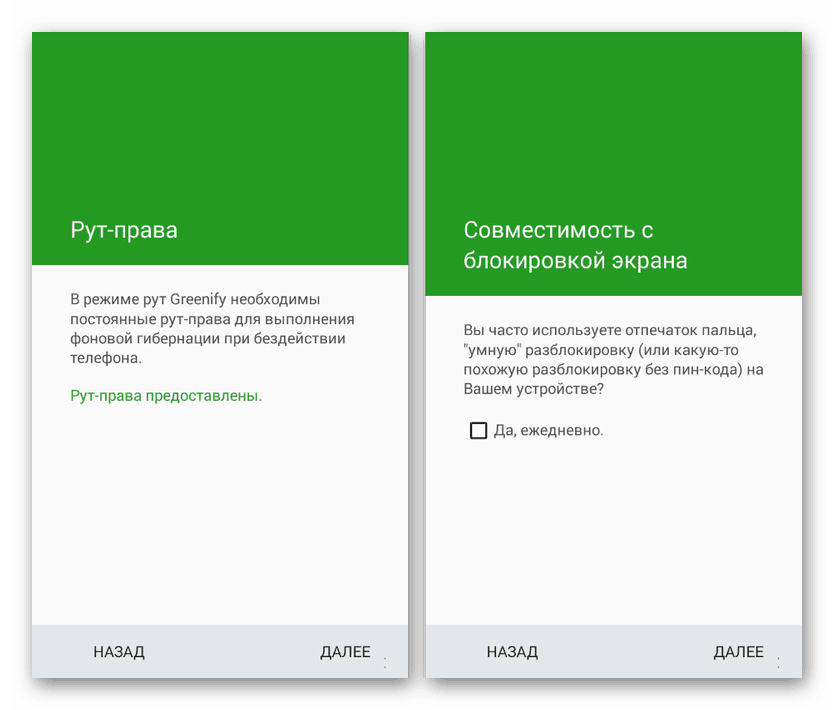
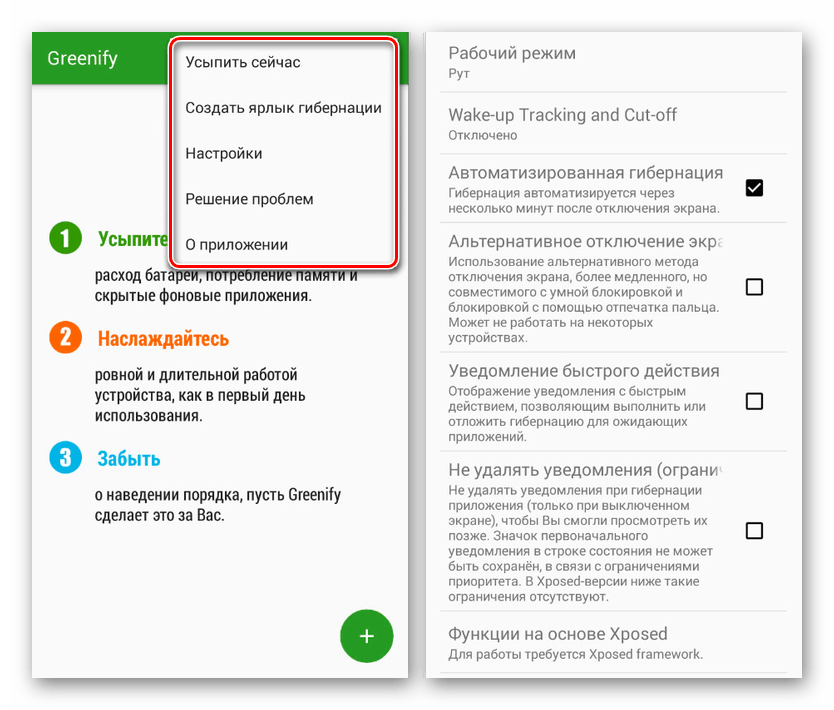
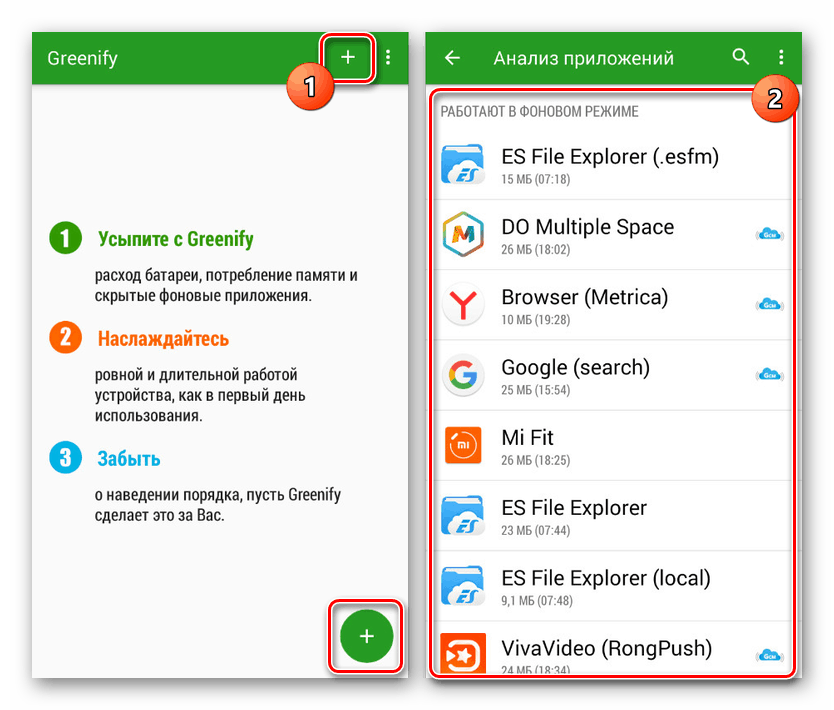
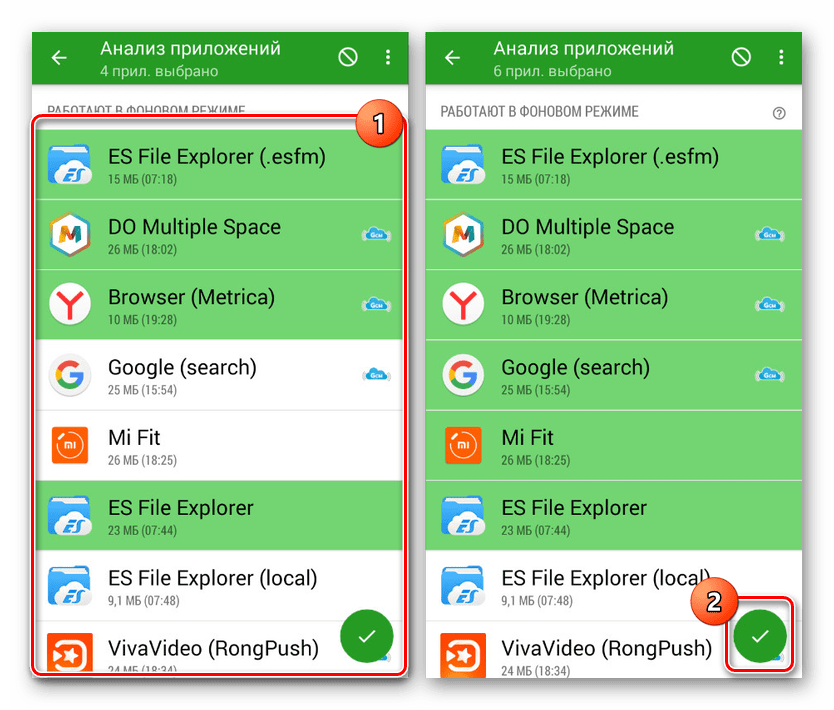
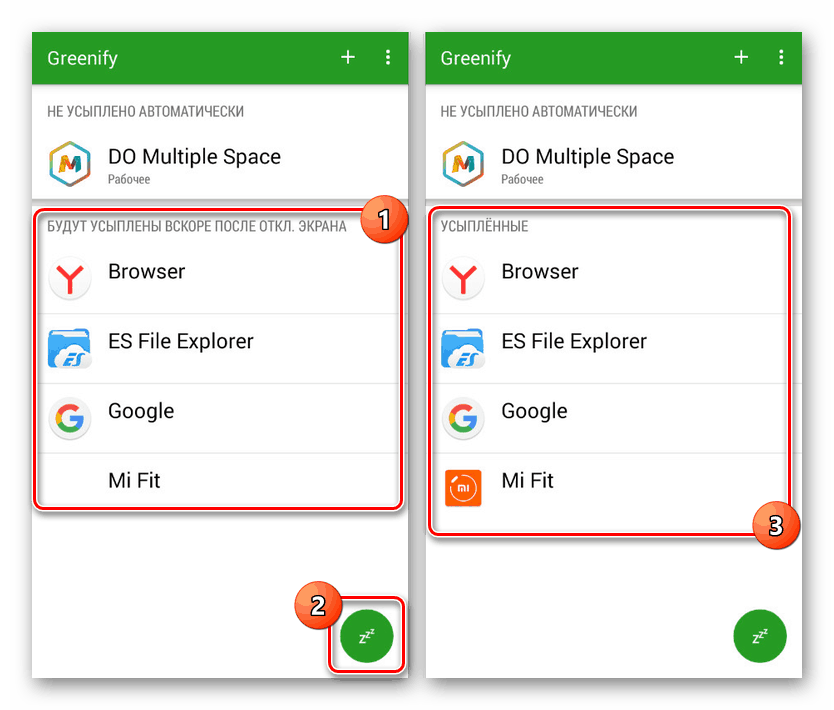
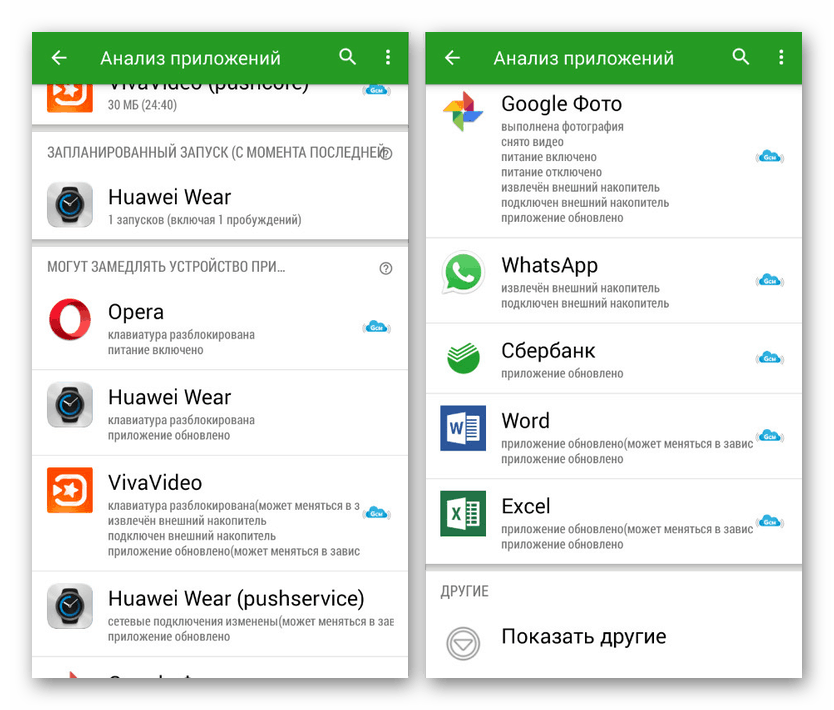
Upamo, da ste po seznanitvi z vsako od predlaganih metod uspeli zaustaviti procese v ozadju.
Preberite tudi: Kako onemogočiti samodejne aplikacije v sistemu Android
Zaključek
Pri onemogočanju aplikacij v ozadju za Android morate vsekakor upoštevati sistemske procese, katerih stanje neposredno vpliva na delovanje telefona. Kot dodatno možnost si velja zapomniti tudi možnost odstranitve kakršne koli programske opreme drugih proizvajalcev in s tem deaktiviranje vseh povezanih procesov. Na splošno obravnavani postopek ne bi smel povzročiti nobenih vprašanj, ne glede na različico uporabljene OS in posebne aplikacije.